Primii pași în WordPress – Cum se instalează un plugin WordPress?
Publicat: 2024-04-20Instalarea pluginurilor în WordPress este una dintre cele mai importante abilități pentru crearea și dezvoltarea site-urilor web.Din fericire, este destul de simplu și ușor de utilizat.În acest articol, veți învăța cum să instalați un plugin în WordPress în mai multe moduri, precum și să obțineți câteva sfaturi despre actualizarea și eliminarea pluginurilor.Astfel, veți dobândi cunoștințe complete despre pluginurile WordPress și veți fi liber să vă dezvoltați site-ul sau magazinul online.
Stăpânirea instalării pluginului – Un tutorial cuprinzător
Înainte de a intra în instrucțiuni specifice pas cu pas despre cum să instalați un plugin WP, merită să explicăm ce sunt pluginurile și de ce ar trebui să le utilizați. După crearea unui site WordPress, următorul pas firesc ar fi instalarea pluginurilor. Pluginurile oferă funcționalități suplimentare site-ului dvs. fără a scrie cod. Ele pot fi comparate cu o aplicație de pe telefon. Numărul mare de plugin-uri disponibile este unul dintre motivele pentru care WordPress este atât de popular în întreaga lume. Indiferent dacă doriți să adăugați un formular de contact, să deschideți un magazin, să îmbunătățiți SEO sau să creșteți viteza site-ului dvs., o puteți face cu pluginuri. Acest lucru are ca rezultat crearea unui site web cu drepturi depline sau chiar a unui magazin online considerabil care poate fi creat fără a scrie cod, folosind numai WordPress și pluginuri instalate precum integrarea WooCommerce.
Navigarea în directorul de pluginuri WordPress – Găsirea pluginului potrivit
Având în vedere atât de multe alternative, ar putea fi dificil să cauți în directorul de pluginuri WordPress pluginul ideal. Cu peste 58.000 de pluginuri accesibile, este esențial să aveți un plan în vigoare pentru a vă asigura că îl selectați pe cel ideal pentru cerințele site-ului dvs., în același timp eficientizați căutarea. În primul rând, asigură-te că obiectivele și criteriile tale sunt bine definite. Încercați să adăugați noi funcții, să vă accelerați site-ul sau să creșteți SEO? După ce aveți o idee clară despre ceea ce doriți, utilizați filtre pentru a vă rafina selecția, cum ar fi popularitatea, categoria și evaluările. Evaluările și recenziile utilizatorilor sunt surse foarte importante de informații despre fiabilitatea și funcționalitatea unui plugin. În plus, luați în considerare aspecte precum compatibilitatea cu versiunea dvs. WordPress, frecvența actualizărilor și reputația dezvoltatorului. Prin adoptarea unei abordări metodice, valorificând resursele disponibile și învățând cum să adăugați un plugin la WordPress, puteți naviga cu încredere în Directorul de pluginuri WordPress și puteți descoperi pluginul ideal pentru a crește performanța site-ului dvs. și experiența utilizatorului.
Pași simpli pentru a instala un plugin prin intermediul tabloului de bord WordPress
Cel mai simplu mod de a instala un plugin este prin intermediul tabloului de bord WordPress. În acest fel, puteți descărca și instala ușor și convenabil toate pluginurile gratuite disponibile în depozitul WordPress. După autentificare, navigați la secțiunea Plugin-uri și faceți clic pe Adăugare nou .
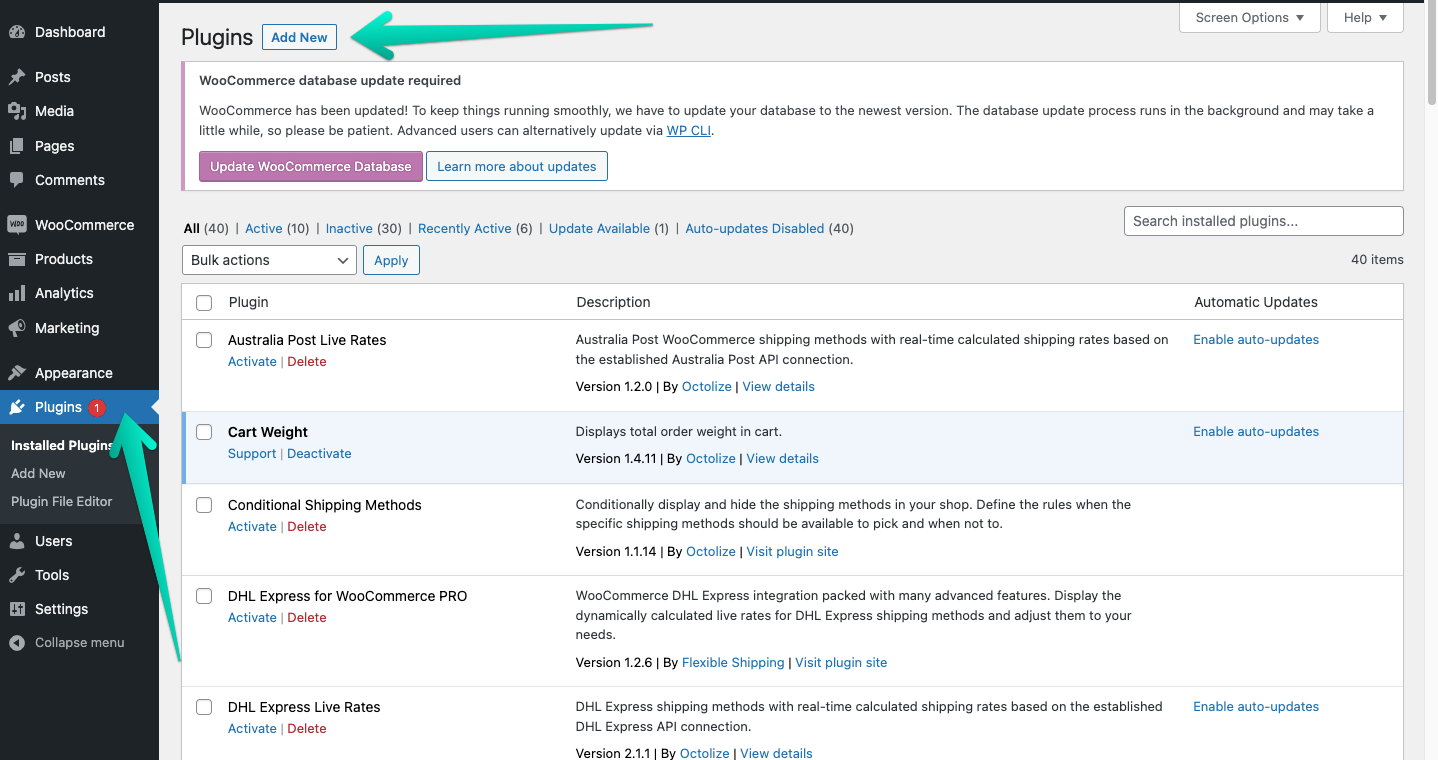
Apoi, introduceți numele sau autorul pluginului pe care sunteți interesat să îl utilizați în fereastra de căutare din dreapta. De asemenea, puteți căuta folosind termeni precum „livrare” pentru a instala pluginul de expediere WooCommerce sau „SEO” pentru a îmbunătăți SEO site-ului dvs.
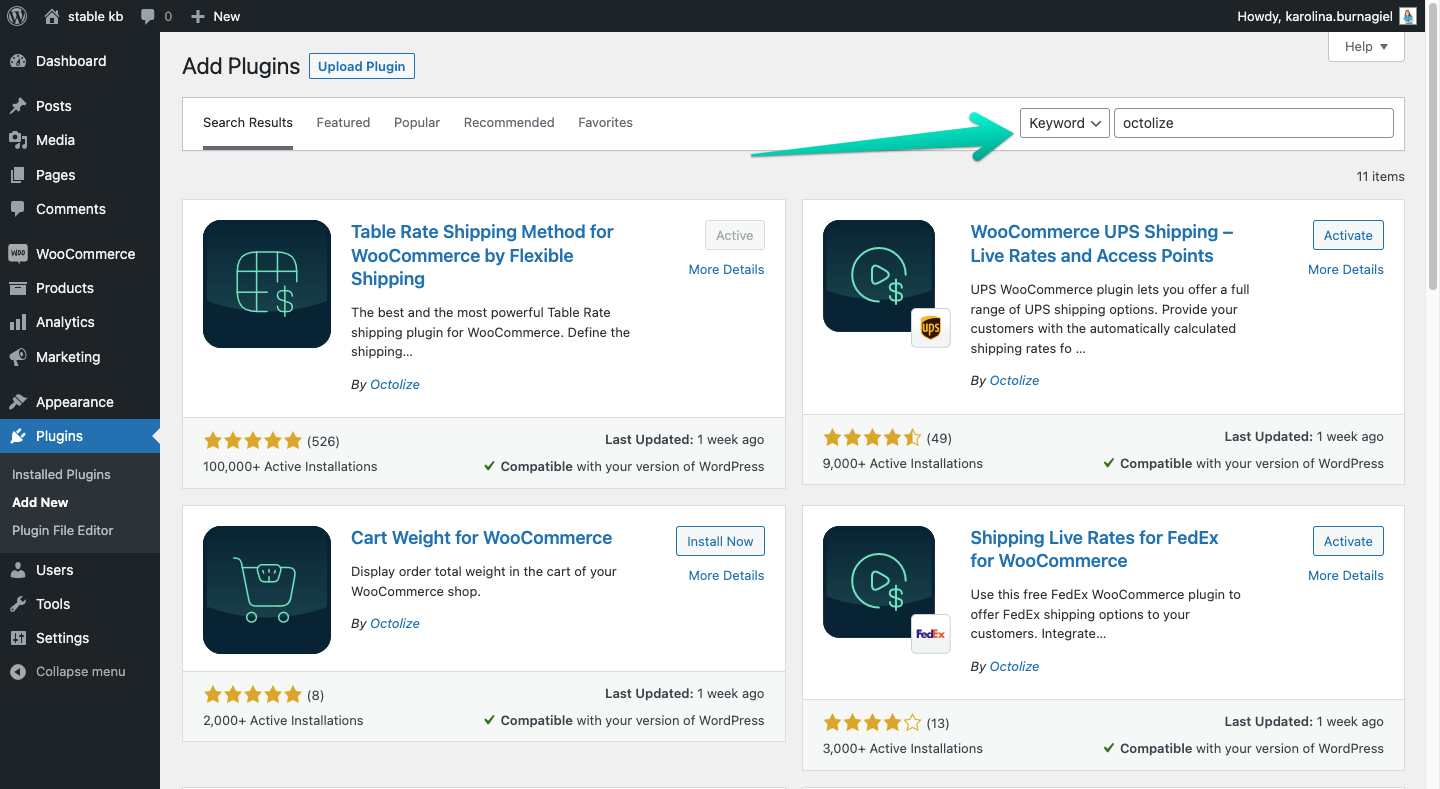
Odată ce găsiți pluginul, faceți clic pe Instalați acum , iar WordPress se va ocupa de restul. Activați pluginul și sunteți gata să începeți să îl utilizați pe site-ul dvs. web.
Instalați un plugin prin WordPress Admin Plugin Upload
Există situații în care pluginul pe care doriți să îl instalați nu este disponibil în depozitul WordPress. De obicei, acestea sunt versiuni plătite de pluginuri, plugin-uri disponibile numai pe site-urile furnizorilor sau versiuni mai vechi de plugin-uri gratuite. În acest caz, puteți instala pluginul prin WordPress Admin Plugin Upload. Pentru a face acest lucru , trebuie să aveți o versiune ZIP a pluginului (fișierul dezarhivat nu va funcționa) .
După ce aveți fișierul ZIP, reveniți la WordPress, fila Plugins din meniul din bara laterală și faceți clic pe butonul Adăugare nou . Apoi, faceți clic pe butonul Încărcare plugin . Apoi, încărcați fișierul ZIP cu pluginul de pe computer și faceți clic pe Instalați acum .
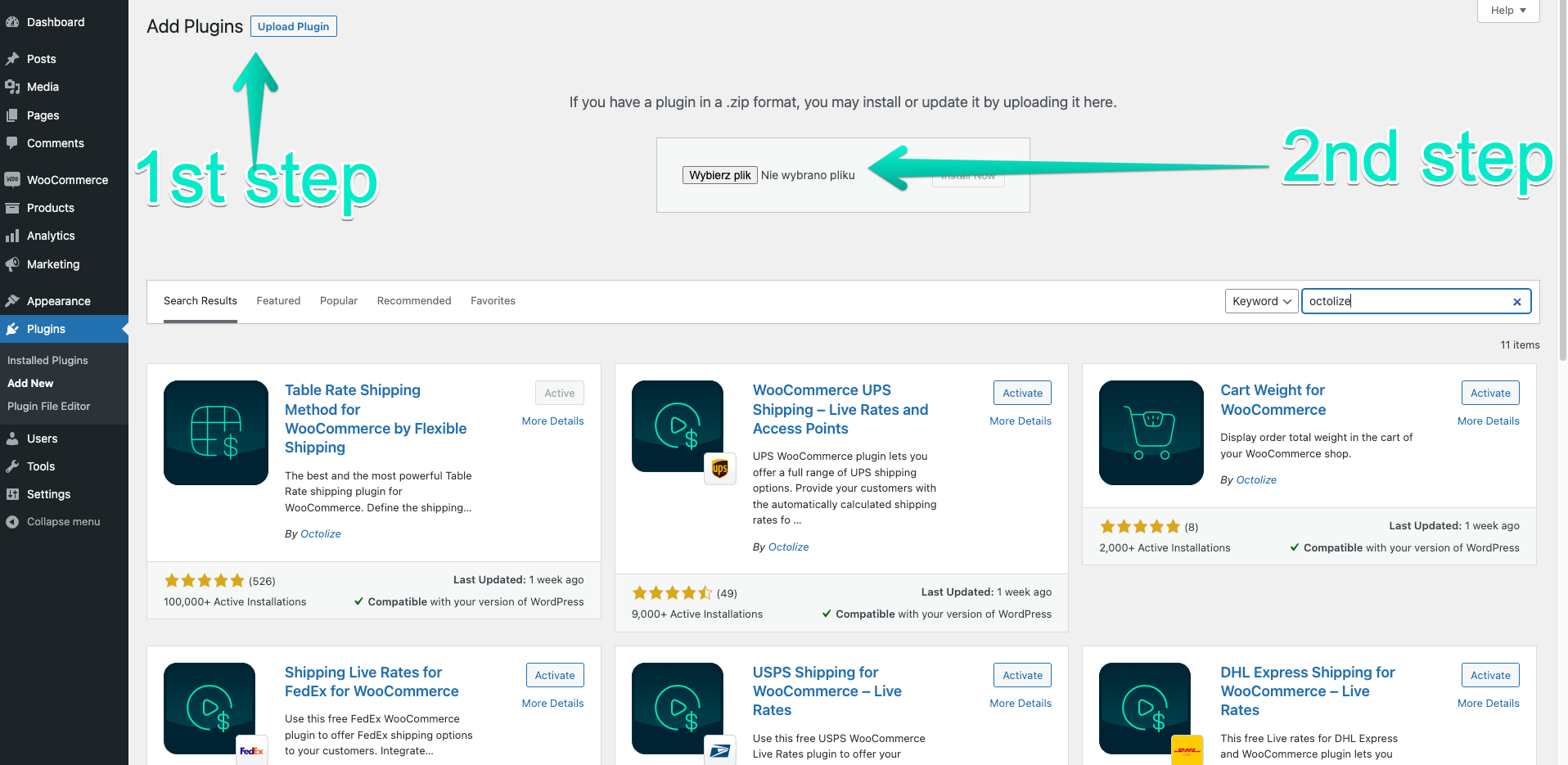
După instalare, faceți clic pe butonul Activare plugin .
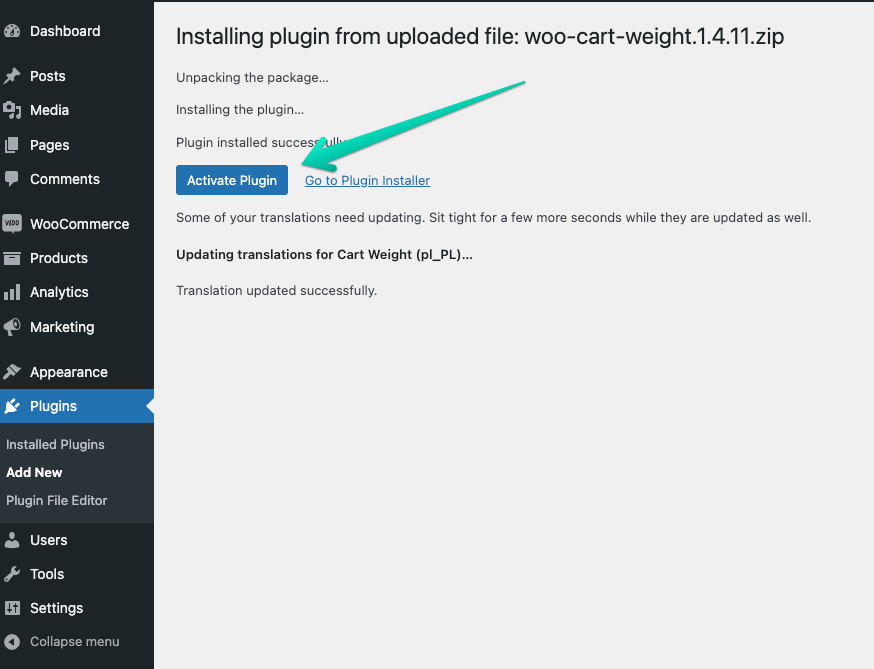
Instalare manuală – Încărcarea unui plugin pe site-ul dvs. WordPress
Pentru instalarea manuală, va trebui să descărcați un plugin pe computer. Este esențial să vă amintiți să extrageți fișierul ZIP înainte de a încărca pe server.Acum este timpul să încărcați folderul de pluginuri extrase, vă rugăm să localizați pluginul pe computer de la nivelul FTP și să îl transferați în folderul WordPress wp-content → plugins.
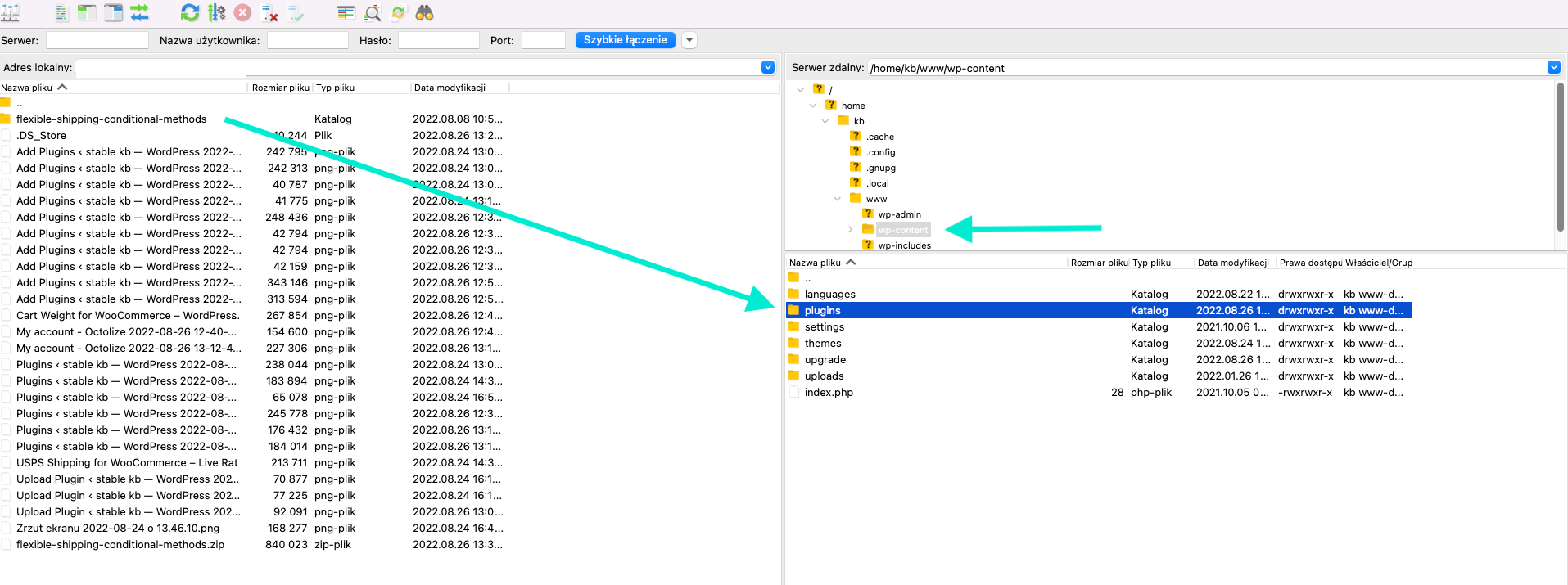
După ce pluginul este încărcat prin FTP, este timpul să activați pluginul. Deschideți WordPress și selectați meniul Plugin-uri , apoi accesați Plugin-uri instalate . Din listă, alegeți pluginul pe care l-ați instalat recent, apoi faceți clic pe butonul Activare pentru a-l activa.
Depanarea problemelor obișnuite de instalare
Deși instalarea pluginurilor este de obicei un proces simplu, este posibil să întâmpinați unele provocări pe parcurs. Printre cele mai frecvente sunt:
- Permisiune refuzată sau eroare de scriere: eroarea de scriere, cunoscută și sub numele de permisiune refuzată, blochează instalarea pluginurilor și temelor.Această problemă apare atunci când WordPress nu are drepturile necesare pentru a scrie fișiere sau directoare.
- Nu există memorie PHP: dacă site-ul dvs. folosește mai multă memorie decât a alocat PHP, este posibil să aveți dificultăți la instalarea sau activarea de noi pluginuri.
- Probleme de compatibilitate cu versiunea PHP: este necesară o anumită versiune de PHP pentru ca unele pluginuri și teme să funcționeze.Problemele de instalare pot apărea din incompatibilitate.
- Eroare la stabilirea conexiunii la baza de date: această problemă este mai gravă și poate fi cauzată de o serie de lucruri, inclusiv de informații de conectare greșite sau probleme cu serverul bazei de date.
- Limita de timp de execuție depășită: Dacă operațiunea durează mai mult decât timpul maxim specificat în configurarea PHP, va apărea o eroare în timpul instalării unui plugin sau a unei teme.
Aceste probleme sunt de obicei legate de instalări prin intermediul tabloului de bord WordPress. Dacă întâmpinați aceste probleme, încercați să instalați manual pluginul folosind FTP.

Actualizarea pluginurilor – Păstrarea site-ului WordPress în siguranță și funcțional
Actualizarea regulată a pluginurilor este crucială pentru menținerea securității și funcționalității site-ului dvs. WordPress. Pluginurile învechite pot prezenta riscuri de securitate și pot să nu funcționeze optim cu cea mai recentă versiune de WordPress sau PHP. Dezvoltatorii de pluginuri lansează adesea actualizări pentru a îmbunătăți performanța, pentru a adăuga noi funcționalități sau pentru a remedia erori care ar putea afecta site-ul dvs. Menținându-vă pluginurile la zi, vă asigurați că site-ul dvs. WordPress funcționează fără probleme și profitând de cele mai recente progrese tehnologice.
Sfaturi pentru actualizarea pluginurilor WordPress
Utilizați o copie a site-ului dvs. web
O bună practică pentru a ne proteja site-ul pe WordPress este să creăm o copie a site-ului unde putem actualiza pluginurile pentru a vedea dacă acestea cauzează conflicte. O copie poate fi făcută cu ușurință folosind un plugin dedicat precum Duplicator. Având o copie, putem actualiza pluginurile și putem verifica cu atenție dacă au apărut conflicte. Le putem actualiza pe site-ul nostru de „producție” dacă nu este detectat nimic.
Analizați jurnalul de modificări al pluginului
Dacă nu doriți să creați o copie a site-ului sau vi se pare prea mult de lucru, puteți actualiza direct pe site-ul dvs. În acest caz, însă, merită să analizăm dimensiunea schimbărilor și, prin urmare, riscul de conflict. Fiecare plugin WordPress are un Jurnal de modificări. Îl puteți găsi pe site-ul oficial al pluginului în Repository WordPress. Versiunile de plugin în WordPress au de obicei un model xxx. Dacă ultimul element al versiunii este schimbat, de obicei este o mică schimbare cu șanse mici de a sparge ceva pe site-ul nostru. Schimbarea elementului de mijloc al versiunii este de obicei ceva mai mare deja, astfel încât riscul erorilor crește. Aceasta este de obicei adăugarea de noi opțiuni, care este puțin probabil să provoace situații critice. Pe de altă parte, schimbarea primului element de versiune a unui plugin sau a unei teme este o chestiune complet diferită. O astfel de actualizare implică cu siguranță schimbări considerabile care au șanse mari de a vă da peste cap site-ul.
Dezinstalarea pluginurilor – Eliminarea corectă a extensiilor nedorite
Dezinstalarea pluginurilor poate fi necesară dacă nu mai aveți nevoie de funcționalități specifice sau dacă un plugin provoacă conflicte. Când vine vorba de dezinstalarea pluginurilor, este esențial să înțelegeți că simpla ștergere a fișierelor plugin nu este suficientă. Dezinstalarea corectă a unui plugin implică mai întâi dezactivarea acestuia pentru a vă asigura că toate tabelele sau setările asociate bazei de date sunt, de asemenea, eliminate. Eșecul dezactivarii unui plugin înainte de ștergere poate duce la date orfane în baza de date, ceea ce poate cauza probleme de performanță sau conflicte cu alte plugin-uri.
Diferența dintre dezactivarea și ștergerea unui plugin WordPress
Când nu mai aveți nevoie de un plugin WordPress, aveți opțiunea de a-l dezactiva sau șterge. Deci, care este diferența?
- Dezactivarea pluginului este ca și cum ați stinge o lumină. Cablajul electric este încă pe loc, dar energia la bec a fost întreruptă momentan. În ceea ce privește pluginurile, aceasta înseamnă că, în timp ce toate fișierele sunt încă pe site-ul dvs., WordPress le oprește să funcționeze până când reactivați pluginul.
- Când ștergeți un plugin, toate fișierele acestuia sunt eliminate de pe site-ul dvs. web și acesta este eliminat din lista dvs. de pluginuri instalate.
Când depanați o problemă pe site-ul dvs., dezactivarea pluginurilor poate fi utilă. Puteți izola eventualele conflicte dezactivând temporar câte un plugin. Cu toate acestea, este recomandabil să eliminați complet un plugin necinstiți dacă întâlniți unul.
În plus, merită remarcat faptul că unele plugin-uri pot lăsa în urmă fișiere sau setări reziduale chiar și după dezinstalare. Pentru a vă curăța temeinic site-ul, luați în considerare utilizarea unui plugin specializat în eliminarea pluginurilor pentru a căuta orice urme rămase. Acest pas suplimentar vă poate ajuta să vă asigurați că site-ul dvs. WordPress rămâne fără dezordine și optimizat pentru performanță.
rezumat
Prin stăpânirea instalării pluginului, puteți îmbunătăți funcționalitatea site-ului dvs. WordPress și puteți adapta caracteristicile acestuia la nevoile dvs. specifice. Indiferent dacă instalați pluginuri prin intermediul tabloului de bord WordPress sau încărcați manual fișiere de plugin, acest ghid v-a oferit pașii necesari și sfaturi de depanare pentru a asigura o experiență de instalare fără probleme. Actualizați-vă în mod regulat pluginurile și dezinstalați corect extensiile nedorite pentru a menține un site WordPress sigur și eficient. Explorare fericită a pluginului!
